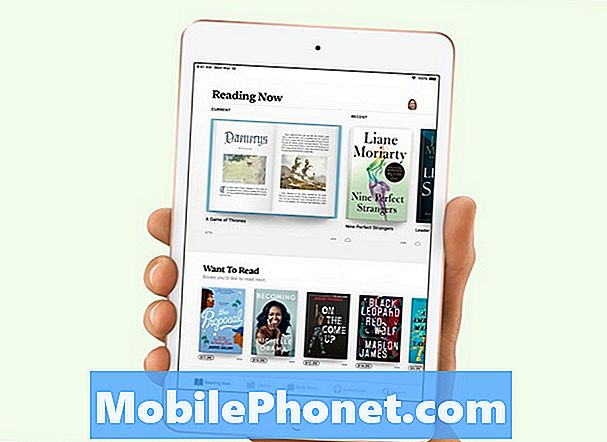Tere tulemast meie tõrkeotsingusarja teise ossa, kus meie eesmärk on aidata meie lugejatele, kellele #Samsung #Galaxy # A6 kuulub, lahendada probleemid, mis neil telefoniga on. See on hiljuti välja antud premium keskklassi mudel, millel on mitmeid häid omadusi, sealhulgas 5,6-tolline Super AMOLED-ekraan, 16MP tagumine kaamera ja 4GB RAM-iga töötav Exynos 7870 protsessor. Kuigi see on hea toimivusega telefon, võib juhtuda, et võib tekkida teatud probleeme, millega me täna tegeleme. Selles meie tõrkeotsingu seeria viimases osas käsitleme Galaxy A6-d, et mobiilsidevõrgus pole viga.
Kui teil on selles küsimuses Galaxy A6 või mõni muu Android-seade, võtke meiega selle vormi abil ühendust. Aitame teid rõõmuga kõigis teie seadmega seotud probleemides. See on tasuta teenus, mida pakume ilma kinnitatud stringideta. Palume siiski, et kui meiega ühendust võtate, proovige olla võimalikult üksikasjalik, et oleks võimalik anda täpne hinnang ja anda õige lahendus.
Samsung Galaxy A6 mobiilivõrgu vea parandamine
Probleem:Täname abi eest ette. Minu väljaande üksikasjad on järgmised. Minu telefon on galaktika A6, mille ostsin eelmisel kuul USA-st lukustamata ja pole siiani probleemi. Kui proovin valida numbri, mille ma sinna sisestasin, ütleb No Cellular Network available. Helistamiseks looge ühendus WiFi-võrguga. Kui valin midagi oma aadressiraamatust, siis see töötab. Ma reisin palju ja Austraalias, Dubais ja Singapuris on see probleem püsinud nende kohalikke sim-kaarte kasutades. Senine tõrkeotsing: proovisin volte välja lülitada, kuid ei leia selle seadeid. Rääkisid Austraalias operaatoriga ja nad lülitasid operaatori poolel WiFi-kõne välja ja mul oli endiselt probleem. Tegin võrgu lähtestamise ja telefoni lähtestamise (mitte täielikku pühkimist). Vahetasin sim-kaarte teise inimesega ja mu sim töötas nende telefonis ning nende simsil oli sama probleem, kui nad selle minu telefoni panid. Läksin rakendustesse ja tegin wifi kõne rakenduse käsitsi peatuse. Ükski ülaltoodust ei aidanud. Mul on kahju, mida teha.
Lahendus: Enne tõrkeotsingu toimingute tegemist on parem veenduda, et teie telefon töötab uusimal tarkvaraversioonil. Kui värskendus on saadaval, soovitan teil see kõigepealt telefoni alla laadida ja installida.
Tehke pehme lähtestamine
Esimene asi, mida peate sel juhul tegema, on telefoni taaskäivitamine, tehes pehme lähtestamise. See värskendab telefoni tarkvara ja lahendab tavaliselt selle konkreetse probleemi.
- Hoidke toitenuppu 3-5 sekundit all.
- Puudutage valikut Lülita välja.
- Puudutage valikut Lülita välja.
- Kui seade on täielikult välja lülitatud, oodake umbes üks minut. See aitab veenduda, et vahemälu ja ajutised failid on seadmest pühitud.
- Selle sisselülitamiseks hoidke toitenuppu all.
Tühjendage rakenduse Telefon vahemälu ja andmed
Seadme telefonirakenduses on tavaliselt vahemällu salvestatud andmed, mis võivad rikutud olla. Kui see juhtub, tekib telefonikõnede tegemisel probleeme. Et välistada võimalus, et see põhjustab probleemi, peaksite proovima rakendushaldurist telefonirakenduse vahemälu ja andmed kustutada.
- Rakenduste ekraanile pääsemiseks pühkige avaekraanil ekraani keskelt üles või alla.
- Valige Seaded ja seejärel Rakendused
- Veenduge, et valitud oleks kõik rakendused (üleval vasakul).
- Seejärel leidke rakendus Telefon
- Puudutage valikut Salvestusruum.
- Puudutage käsku Tühjenda vahemälu.
- Minge tagasi avaekraanile ja minge jaotisse Seaded- Seadme hooldus - Salvestusruum
- Puudutage valikut KORISTA KOHE.
Kontrollige, kas probleem ilmneb turvarežiimis
On juhtumeid, kus teie alla laaditud rakendus võib selle konkreetse probleemi põhjustada. Parim viis kontrollida, kas see on nii, on telefoni käivitamine turvarežiimis, kuna selles režiimis on lubatud töötada ainult eelinstallitud rakendustel.
- Lülitage seade välja.
- Vajutage ja hoidke toitenuppu seadme nimega ekraanist mööda.
- Kui ekraanile ilmub ‘SAMSUNG’, vabastage toitenupp.
- Pärast toitenupu vabastamist hoidke kohe all helitugevuse vähendamise klahvi.
- Hoidke helitugevuse vähendamise klahvi all, kuni seade taaskäivitamise lõpetab.
- Turvarežiim kuvatakse ekraani vasakus alanurgas.
- Kui näete valikut „Turvarežiim”, vabastage helitugevuse vähendamise klahv.
Kui probleemi selles režiimis ei esine, võib selle põhjuseks olla mõni teie alla laaditud rakendustest. Uurige, mis see rakendus on, ja desinstallige see.
Pühkige telefoni vahemälu partitsioon
Teie telefon salvestab vahemällu salvestatud andmed tavaliselt seadme spetsiaalsesse sektsiooni. Need andmed aitavad rakendustel kiiremini töötada, muutes parema mobiilikogemuse paremaks. Siiski on juhtumeid, kui vahemällu salvestatud andmed võivad rikutud olla ja võivad seadmega probleeme tekitada. Kui soovite kontrollida, kas see põhjustab probleemi, pühkige telefoni vahemälu partitsioon.
- Lülitage telefon välja.
- Vajutage ja hoidke all helitugevuse suurendamise klahvi ja koduklahvi ning seejärel hoidke toitenuppu all.
- Kui kuvatakse seadme logo ekraan, vabastage ainult toitenupp.
- Kui kuvatakse Androidi logo, vabastage kõik klahvid (enne Android-süsteemi taastemenüü suvandite kuvamist kuvatakse ‘Süsteemivärskenduse installimine’ umbes 30–60 sekundit).
- Vajutage mitu korda klahvi Helitugevuse vähendamine, et tõsta esile valik „Pühi vahemälu partitsioon”.
- Valimiseks vajutage toitenuppu.
- Vajutage helitugevuse vähendamise klahvi, et tõsta esile „jah”, ja vajutage valimiseks toitenuppu.
- Kui vahemälu pühkimise sektsioon on lõpule viidud, tõstetakse esile ‘Reboot system now’.
- Seadme taaskäivitamiseks vajutage toitenuppu.
Tehke tehase lähtestamine
Viimane tõrkeotsingu samm, mille peaksite tegema juhul, kui ülaltoodud toimingud probleemi ei lahenda, on tehase lähtestamine. See viib telefoni tagasi oma algsesse tehaseseisundisse. Enne selle toimingu tegemist varundage telefoni andmed.
- Veenduge, et telefon on välja lülitatud.
- Vajutage ja hoidke all helitugevuse suurendamise klahvi ja koduklahvi ning seejärel hoidke toitenuppu all.
- Kui kuvatakse seadme logo ekraan, vabastage ainult toitenupp
- Kui kuvatakse Androidi logo, vabastage kõik klahvid (enne Android-süsteemi taastemenüü suvandite kuvamist kuvatakse ‘Süsteemivärskenduse installimine’ umbes 30–60 sekundit).
- Vajutage mitu korda helitugevuse vähendamise klahvi, et tõsta esile teave „andmete pühkimine / tehase lähtestamine”.
- Valimiseks vajutage toitenuppu.
- Vajutage helitugevuse vähendamise klahvi, kuni esile tõstetakse „Jah - kustuta kõik kasutajaandmed”.
- Põhilähtestuse valimiseks ja käivitamiseks vajutage toitenuppu.
- Kui lähtestamine on lõppenud, tõstetakse esile ‘Reboot system now’.
- Seadme taaskäivitamiseks vajutage toitenuppu.